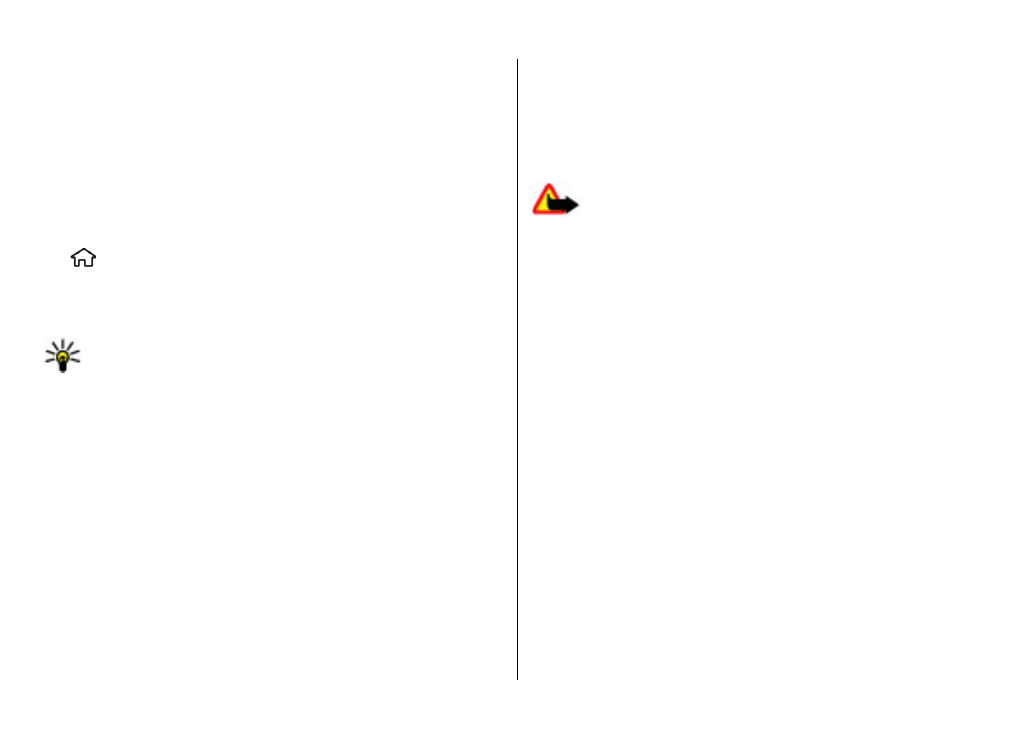
Video klipleri görüntüleme ve indirme
Video servislerine bağlanma
1.
>
Uygulamalar
>
V. merkezi
seçeneğini belirleyin.
2. Video servisleri indirmek için bir servise bağlanmak için,
Video dizini
seçeneğini belirleyin ve servis kataloğundan
istediğiniz video servisini seçin.
İpucu: Video servislerine, multimedya menüsündeki
TV & video sekmesinden erişebilirsiniz.
Video klibi görüntüleme
Yüklenmiş video servislerinin içeriğine gözatmak için,
Video
yayınları
seçeneğini belirleyin.
Bazı video servislerinin içeriği kategorilere bölünmüştür.
Video kliplere gözatmak için bir kategori seçin.
Serviste video klip aramak için,
Video arama
seçeneğini
belirleyin. Bazı servislerde arama yapılamayabilir.
Bazı video klipler şebeke üzerinden gerçek zamanlı olarak
aktarılabilir; ancak diğerleri öncelikle cihazınıza
indirilmelidir. Video klibi indirmek için
Seçenek
>
İndir
seçeneğini belirleyin. Uygulamadan çıkarsanız, indirme
işlemi arka planda devam eder. İndirilen video klipler
Videolarım klasörüne kaydedilir.
Video klibin gerçek zamanlı aktarımını başlatmak veya
indirilen video klibi görüntülemek için
Seçenek
>
Oynat
seçeneğini belirleyin. Video klip oynatılıyorken, oynatıcıyı
kontrol etmek için seçim tuşlarını ve kaydırma tuşunu
kullanın. Ses seviyesini ayarlamak için ses seviyesi tuşunu
kullanın.
Uyarı: Müziği, makul ses seviyelerinde dinleyin.
Sürekli yüksek seviyede sese maruz kalmak işitme duyunuza
zarar verebilir.
Seçenek
seçeneğine basıp aşağıdakilerden birini
yapabilirsiniz:
●
İndirmeyi sürdür
— Duraklatılan veya
gerçekleştirilemeyen bir indirme işlemine devam edin.
●
İndirmeyi iptal et
— Bir indirme işlemini iptal edin.
●
Önizle
— Bir video klibi önizleyin.
●
Yayın bilgileri
— Bir video kliple ilgili bilgileri görün.
●
Listeyi yenile
— Video klipleri listesini yenileyin.
●
Bağlantıyı tarayıcıda aç
— Web tarayıcıda bir bağlantı
açın.
İndirmeleri planlama
Uygulamayı video klipleri otomatik olarak indirecek şekilde
ayarlamak, servis sağlayıcınızın şebekesinden büyük
miktardaki verilerin iletimini içerebilir. Veri aktarım ücretleri
ile ilgili bilgi için servis sağlayıcınıza başvurun. Servisteki
video kliplerin otomatik olarak indirilmesi için
Seçenek
>
İndirmeleri planla
seçeneğini belirleyin. Video merkezi yeni
video klipleri, belirttiğiniz saatte her gün otomatik olarak
indirir.
İnternet
© 2009 Nokia telif hakkıdır. Tüm hakları mahfuzdur.
45
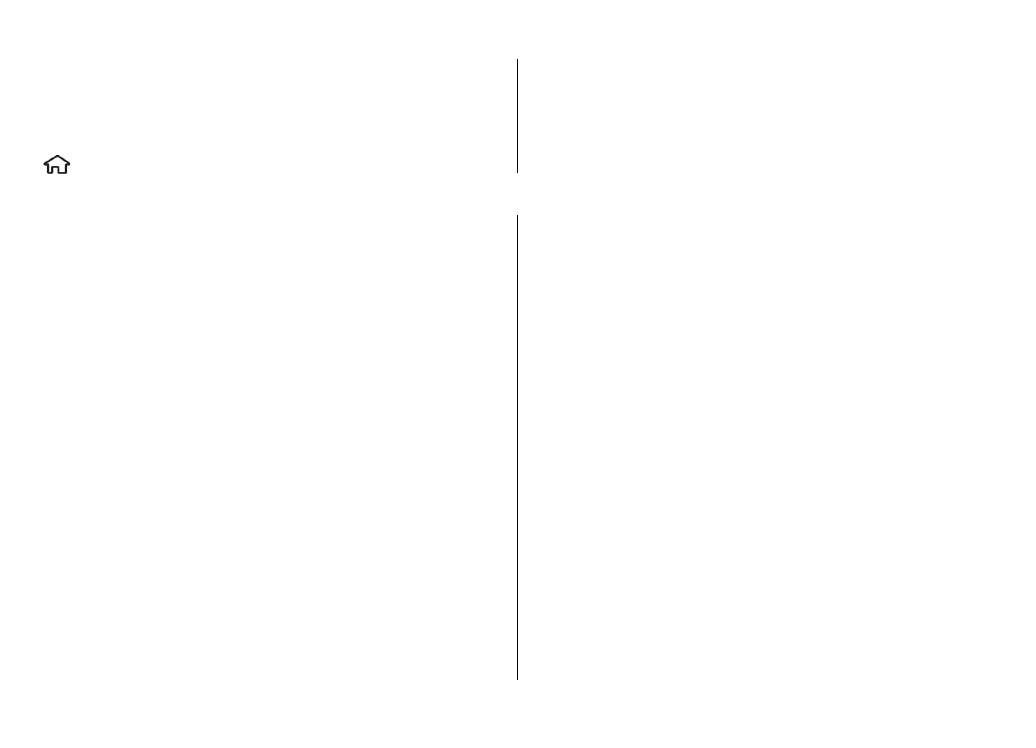
Planlanmış indirmeleri iptal etmek için, indirme yöntemi
olarak
El ile indirme
seçeneğini belirleyin.